iOS 地图应用程序中可用的元素现在首次可用于 macOS 版本。这包括引入骑行路线信息和电动车路线,这将帮助您通过更环保的方式规划您的旅程。以下是如何充分利用 Mac 或 MacBook 的最大功能:环顾四周、指南和室内地图。
地图环顾四周功能
如何在 macOS Big Sur 中使用 Apple Maps 的环视功能
1.在 Apple 地图中搜索位置。
2.放大地图,直到菜单中的双筒望远镜图标变为可选。
3.单击双筒望远镜图标。这将在地图中间放置一个较大的蓝色和白色图标,以及画中画环视视图。
4.通过单击地图的不同区域或滚动主地图来更改图标的位置。这将同时更新环视视图。 如何在 macOS Big Sur 中使用 Apple Maps 的全窗口环视视图
如何在 macOS Big Sur 中使用 Apple Maps 的全窗口环视视图
1.单击扩展箭头,使“环视”视图充满屏幕。
2.单击并拖动屏幕以更改摄像机角度。
3.单击道路上的点以沿路线进一步移动摄像机的位置。
4.单击业务图标以靠近该业务,并在弹出窗口中显示更多信息。
如何在 macOS Big Sur 的 Apple Maps 中离开 Look Around
1.要退出全窗口视图,请单击双箭头图标将其缩小为画中画视图。
2.要完全关闭环视,请单击左上角带圆圈的 X图标,或主菜单中的双筒望远镜图标。
如何在 macOS Big Sur Apple Maps 中使用室内地图
iCloud空间被Mac桌面和文稿占用太多怎么办?
相信Mac用户都会有这样的烦恼,就是iCloud总是提示被桌面和文稿占用太多,提示空间不足,这是因为iCloud 提供的免费储存空间只有5G,如果开启了同步,存储空间很快就会被占用完。下面分享如何取消同步。
1.搜索可能有室内地图的位置。
2.放大该位置。如果它支持室内地图,它会在名称标签旁边显示“Look Inside”。
3.单击位置或进一步放大以显示室内地图。
4.如果您需要更改楼层,请选择左下角的Level 选择器以切换到不同的视图。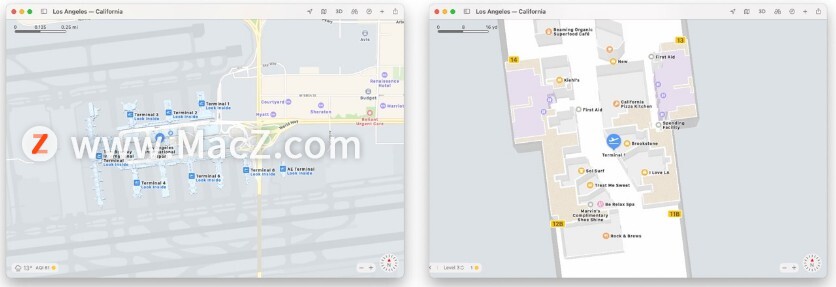
地图指南功能
如何在 macOS Big Sur 上访问 Apple Maps 中的指南
1.单击搜索框,然后向下滚动。
2.根据您当前在“地图”主窗口中查看的位置,单击可用列表中的指南。
3.或者单击查看全部以打开第二个指南窗口以查看更多选项,并选择要按城市查看的指南。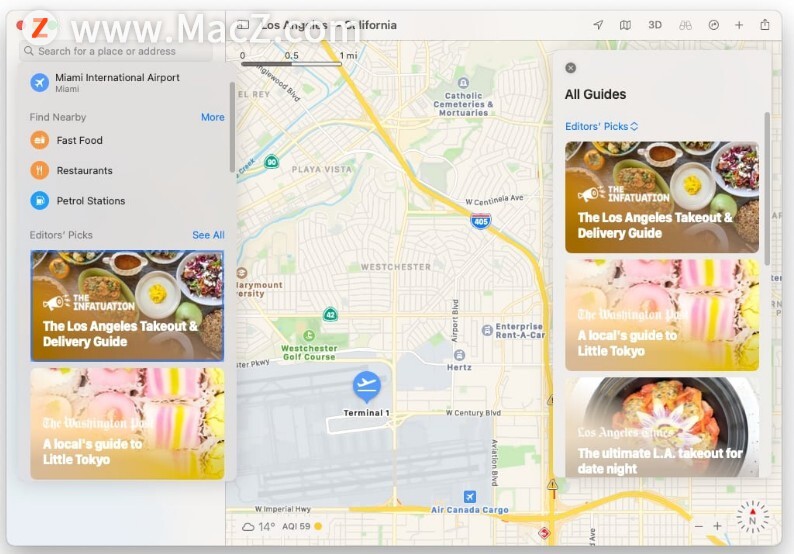 如果您有一个位置应该添加到指南中的列表中,您可以单击带圆圈的加号按钮,然后单击相关指南以将该地点添加到。您还可以从头开始制作自己的全新指南,然后可以与其他人共享。如何在 macOS Big Sur 上的 Apple Maps 中创建指南
如果您有一个位置应该添加到指南中的列表中,您可以单击带圆圈的加号按钮,然后单击相关指南以将该地点添加到。您还可以从头开始制作自己的全新指南,然后可以与其他人共享。如何在 macOS Big Sur 上的 Apple Maps 中创建指南
1.在应用程序的边栏中滚动到我的指南。
2.单击我的指南下的加号。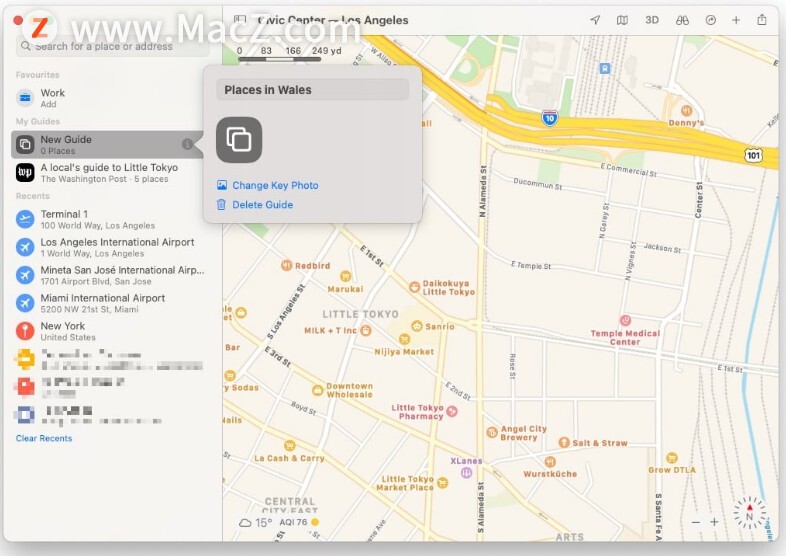 如何将位置添加到您自己的 Apple 地图指南中
如何将位置添加到您自己的 Apple 地图指南中
1.单击地图上的一个位置。
2.访问该位置的信息卡,然后单击三个点的更多按钮。
3单击以保存到指南,然后选择您的新指南。
如何在 macOS Big Sur 上的 Apple Maps 中编辑您的指南
1.滚动到侧栏中的我的指南以访问指南。
2.要更改名称,请按住 Control 键点按指南,选择“编辑指南”,然后输入新名称。
3.要更新指南封面照片,请遵循相同的过程,然后选择更改关键照片。使用以下界面插入您选择的另一张照片或图像。
4.要从指南中删除位置,请在指南可见时按住 Control 键并单击该位置,然后选择从指南中删除。
5.要更改排序顺序,请查看指南,然后单击排序顺序箭头,然后再选择替代项。
6.要删除指南,请按住 Control 键点按指南,选择编辑指南,然后选择删除指南。
以上就是如何在 MacOS Big Sur 的地图中使用指南和环顾四周等功能,希望对你有所帮助,想了解更多Mac知识,请关注MacZ.com。
如何在 iPad 上恢复已删除的笔记呢?
如何在 iPad 上恢复已删除的笔记呢?别急,今天小编你给大家带来了直接扫描您的 iPad 以恢复已删除的笔记的教程,还在等什么,快来跟小编看看具体做法吧!



![[MAC] 小技巧– 有边打边,轻松打出不会念的字](https://diannao-1300951004.cos.ap-guangzhou.myqcloud.com/images/2025/03/2082851322846801796.png)


